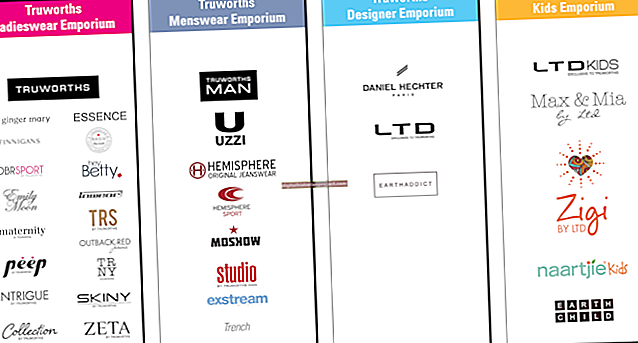Tant si fa anys que heu treballat amb Microsoft Word com si heu començat a dominar-lo, podeu deixar moltes de les seves preferències configurades per defecte en lloc d’esbrinar com canviar-les o si les voleu. Quan treballeu amb fitxers d'una altra persona, la seva configuració pot diferir de la configuració habitual. Un document sense marge superior visible pot reflectir les opcions específiques del fitxer, la configuració de Word o totes dues coses, les quals podeu canviar ràpidament si sabeu on mirar.
Configuració del marge
La causa menys probable d'un marge superior invisible proporciona l'explicació més òbvia de l'aparença del vostre document de Microsoft Word. Si definiu el marge superior a 0, no teniu cap marge per mostrar. Word fa tot el possible per evitar que estableixi aquesta configuració, en part perquè pràcticament cap dispositiu de sortida d'escriptori pot imprimir fins a la part superior d'un full de paper, però podeu anul·lar-ne les objeccions. Per verificar la configuració del document actual, canvieu a la pestanya Disseny de pàgina de la cinta de Word i feu clic a l'element "Marges" per obrir la galeria d'opcions predefinides de Word. L’enllaç Marges personalitzats de la part inferior de la galeria obre el quadre de diàleg on reviseu, introduïu o reviseu aquests paràmetres.
Mode de visualització
Si esteu acostumat a treballar a la visualització de documents Disseny d'impressió per defecte de Microsoft Word, és possible que no hàgiu vist ni utilitzat els arranjaments alternatius del programa en pantalla. Com el seu nom indica, Disseny d'impressió mostra el fitxer tal com apareixerà quan l'imprimiu, amb marges. Per diverses raons, la resta d’opcions de visualització: mode de lectura, disseny web, esquema i esborrany, ometen la visualització del marge. El mode de lectura elimina els marges, de manera que el contingut del document requereix el mínim de béns immobles en pantalla possible. El disseny web es centra en el contingut i no en el format. Esquema presenta el vostre text en forma jeràrquica. La vista d'esborrany posa l'accent en el text sobre la presentació per facilitar l'edició i revisió de documents. Podeu accedir a tres d’aquests modes de visualització: Mode de lectura, Disseny d’impressió i Disseny web, amb un sol clic a la icona corresponent a la part inferior de la finestra del document, o bé escolliu entre els cinc modes de la pestanya Vistes de la cinta.
Valors predeterminats de l'espai en blanc
Fins i tot a la vista de Disseny d'impressió, els vostres marges poden desaparèixer en resposta a la manera de configurar la preferència d'espai en blanc de Microsoft Word. Aquesta configuració pot eliminar els marges superior i inferior de la vista, dedicant el mínim espai de pantalla possible a elements diferents dels elements del document. Si col·loqueu el cursor cap a la part superior o inferior d’una pàgina de document que no mostra espai en blanc, el cursor es convertirà en un parell de fletxes, una apuntant cap amunt i l’altre cap avall. Feu doble clic quan aparegui aquest cursor especial i els vostres marges tornaran.
Altres consideracions
Els documents de Microsoft Word poden contenir diverses seccions, cadascuna amb la seva configuració de marge. Tot i que les visualitzacions de documents i els valors predeterminats d’espai en blanc s’apliquen a tot un fitxer, la configuració específica de la secció pot canviar el que veieu mentre navegueu pel text. Si modifiqueu el marge superior en una secció d'un fitxer de diverses seccions, les altres seccions es mantindran sense canvis. Per restablir els valors predeterminats del marge per a tots els vostres futurs documents, obriu l'opció "Galeria personalitzada" de la galeria Marges i feu clic al botó "Estableix com a predeterminat" perquè les vostres dimensions actuals quedin enganxades.
Informació de la versió
La informació d’aquest article s’aplica a Microsoft Word 2013 per a Windows. Pot diferir lleugerament o significativament amb altres versions.